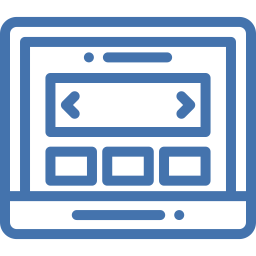Как изменить хранилище фотографий по умолчанию на Samsung Galaxy S10 plus?
На вашем ноутбуке закончилось свободное пространство для хранения данных, и вы хотите сэкономить место. Фотографии быстро занимают много места в хранилище ноутбука. Фотографии из путешествий, селфи, скриншоты занимают много памяти. Подавляющее большинство смартфонов имеют тип памяти карты SD или micro-SD. Но как изменить место хранения фотографий на Samsung Galaxy S10 plus? В этом руководстве мы подробно расскажем, как изменить хранилище фотографий по умолчанию на Samsung Galaxy S10 plus. Обращение простое.
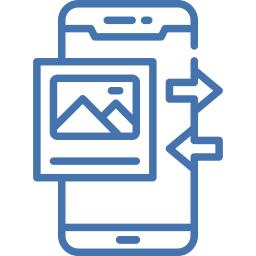
Как установить SD-карту в качестве хранилища по умолчанию для фотографий на Samsung Galaxy S10 Plus
Вы хотите автоматически сохранять фотографии на SD-карту вашего Samsung Galaxy S10 plus. Сначала вам нужно будет убедиться, что у вас есть SD-карта.
Где найти SD-карту на Samsung Galaxy S10 plus?
SD-карта с micro-SIM. Вам просто нужно открыть слот для SIM-карты булавкой или скрепкой. Если у вас нет SD-карты, вы получите ее в любом магазине или в Интернете. Убедитесь, что это действительно микро-SD.
Программы для Windows, мобильные приложения, игры - ВСЁ БЕСПЛАТНО, в нашем закрытом телеграмм канале - Подписывайтесь:)
Как изменить хранилище фотографий по умолчанию на Samsung Galaxy S10 plus?
Фактически, чтобы установить SD-карту в качестве хранилища фотографий по умолчанию, вам просто нужно выполнить следующие шаги:
- Сначала откройте приложение “Камера” или “Камера”.
- Затем нажмите на зубчатое колесо
- Затем найдите и найдите строку “Местоположение хранилища”.
- Затем щелкните в желаемом месте либо во внутренней памяти Samsung Galaxy S10 plus, либо на SD-карте.



Как только вы это сделаете, ваши новые фотографии будут сохранены на вашей SD-карте. Но это не значит, что ваша память будет освобождена. Вам также придется переместить свои фотографии из внутренней памяти на SD-карту вашего Samsung Galaxy S10 plus. Обратитесь к нашей статье, чтобы узнать, как правильно переместить фотографии на карту памяти micro-SD.
Как изменить расположение изображений во внутренней памяти Samsung Galaxy S10 plus?
Так же легко изменить хранилище по умолчанию на Samsung Galaxy S10 plus, чтобы фотографии хранились в памяти вашего телефона Android. Для этого вам нужно будет проделать те же шаги, что и в предыдущей главе.
- Зайдите в приложение камеры
- Потом в настройках
- Затем нажмите на место хранения
- Затем выберите внутреннюю память Samsung Galaxy S10 plus.
Как изменить местоположение приложения на SD-карту на Samsung Galaxy S10 plus?
Если вы хотите сэкономить еще больше памяти на своем Samsung Galaxy S10 plus, вы можете переместить приложение на SD-карту. Вам просто нужно выполнить следующие шаги:
- Зайдите в настройки вашего Samsung Galaxy S10 plus
- Затем перейдите в приложения
- после этого щелкните приложение, для которого вы хотите изменить местоположение: обратите внимание, что не все приложения могут быть перенесены на SD-карту, особенно те, которые связаны с базовой системой Samsung Galaxy S10 plus.
- после этого нажмите Storage
- Затем при изменении используемого хранилища
- Для завершения нажмите на SD-карту.

Если вы ищете дополнительную информацию о своем Samsung Galaxy S10 plus, вы можете посмотреть учебные материалы из категории: Samsung Galaxy S10 plus.
Программы для Windows, мобильные приложения, игры - ВСЁ БЕСПЛАТНО, в нашем закрытом телеграмм канале - Подписывайтесь:)